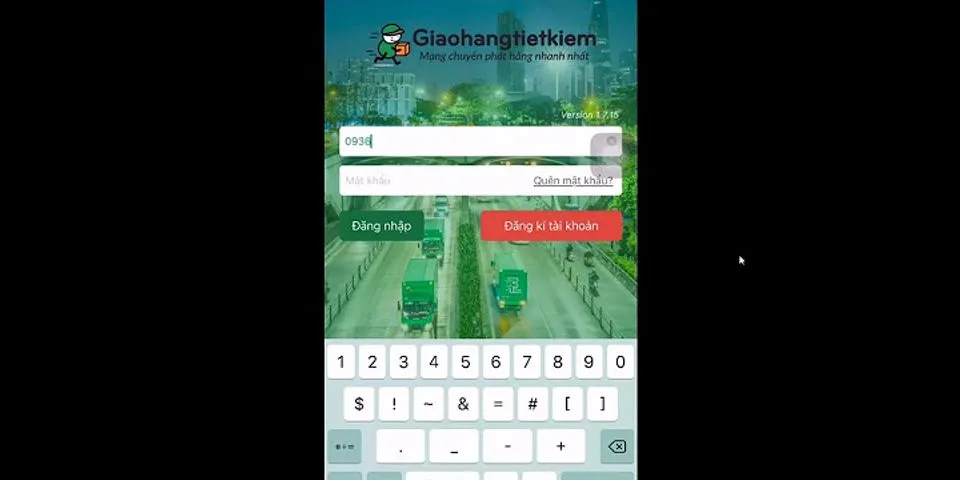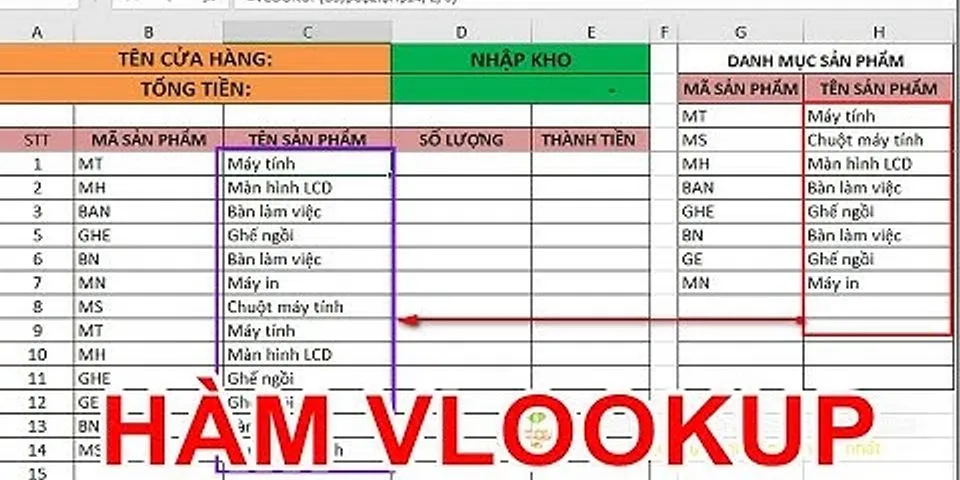Files by Google hoạt động trên Android phiên bản 5.0 trở lên. Nếu chưa có, thì bạn có thể tải ứng dụng này xuống từ Cửa hàng Play.
Di chuyển hoặc sao chép tệp bằng thẻ duyệt qua
- Trên thiết bị Android, hãy mở ứng dụng Files by Google . Tìm hiểu cách xem dung lượng lưu trữ.
- Ở dưới cùng, hãy nhấn vào biểu tượng Duyệt qua .
- Trong phần "Danh mục", hãy chọn một danh mục.
- Tìm tệp bạn muốn di chuyển.
- Nếu bạn không thấy biểu tượng Thêm bên cạnh tệp, hãy nhấn vào biểu tượng Chế độ xem danh sách .
- Cách di chuyển một tệp:
- Nhấn vào biểu tượng Thêm .
- Nhấn vào tùy chọn Di chuyển sang thẻ SD hoặc Sao chép sang thẻ SD.
- Cách di chuyển nhiều tệp:
- Nhấn vào biểu tượng Thêm Chọn.
- Đánh dấu vào ô tròn bên cạnh từng tệp mà bạn muốn di chuyển.
- Ở trên cùng, hãy nhấn vào biểu tượng Thêm Di chuyển tới hoặc Sao chép vào. Bạn sẽ thấy lời nhắc "Di chuyển tới" hoặc "Sao chép vào".
- Nhấn vào Thẻ SD.
Di chuyển tệp bằng thẻ dọn sạch
- Trên thiết bị Android, hãy mở ứng dụng Files by Google . Tìm hiểu cách xem dung lượng lưu trữ.
- Ở dưới cùng bên trái, hãy nhấn vào biểu tượng Dọn sạch .
- Trên thẻ "Di chuyển sang thẻ SD", hãy nhấn vào Chọn tệp.
- Chọn các tệp bạn muốn di chuyển.
- Nhấn vào Di chuyển sang thẻ SD.
Khắc phục sự cố: Không phát hiện thấy thẻ SD
Nếu bạn không thấy thẻ SD trong ứng dụng Files by Google, hãy làm như sau:
- Trên thiết bị, hãy mở phần Cài đặt.
- Nhấn vào Device maintenance (Bảo trì thiết bị) Storage (Bộ nhớ).
- Kiểm tra xem bạn có thấy thẻ SD hay không.
- Nếu bạn không thấy thẻ SD trong phần Cài đặt: Hãy tháo rồi cắm lại thẻ.
- Nếu bạn thấy thẻ SD trong phần Cài đặt nhưng lại không thấy trong ứng dụng Files by Google: Thẻ SD đó có thể đã được định dạng làm bộ nhớ trong. Tìm hiểu cách định dạng thẻ SD làm bộ nhớ di động.
Thử ngay